 OCNモバイルONEのSIMを挿して、ネット上で手続きをして、電話機能が使えるようになったら、次はインターネット通信ができるように設定する必要があります。これをAPN設定といいます。APNという名前は英語で“アクセスポイント名”を意味する「Access Point Name」の略です。
OCNモバイルONEのSIMを挿して、ネット上で手続きをして、電話機能が使えるようになったら、次はインターネット通信ができるように設定する必要があります。これをAPN設定といいます。APNという名前は英語で“アクセスポイント名”を意味する「Access Point Name」の略です。
僕の端末はXperia SO-02Gなので、それをサンプル画像にします。
1 端末の「設定」メニューをタップ

2 無線とネットワークの「もっと見る」または「無線とネットワーク」または「その他」をタップ
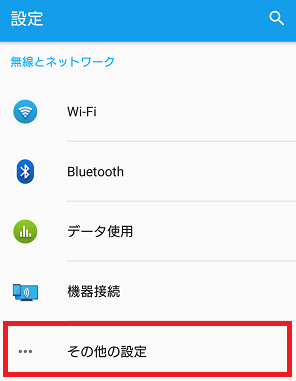
3 「モバイルネットワーク」を選択
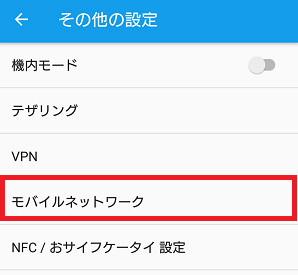
4 データ通信を有効にし、「アクセスポイント名」をタップ
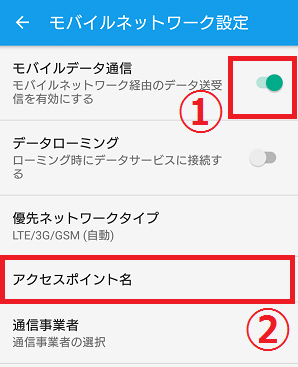
- 「モバイルデータ通信」の右部分をスライドしオンにする
- アクセスポイント名をタップ
5 APN選択画面
おそらくドコモからの乗り換えであれば、ここには spモードが表示され選択されているはずです。でも今回は新たにOCNモバイルONE用のAPNを追加しなければなりません。
6 画面右上の「+」をタップ
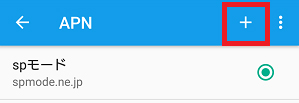
7 アクセスポイントの編集
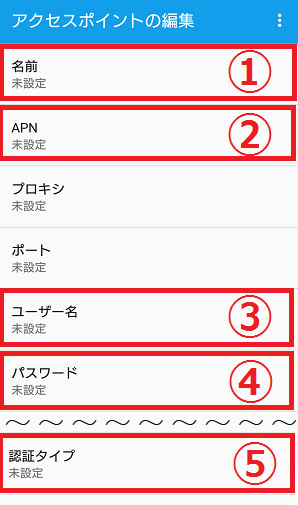
それぞれの項目に次の内容を入力します。
| 項目(※1) | 内容 |
|---|---|
| 【1】名前 | 任意の名前(自由) |
| 【2】APN(接続先)(※2) | ・LTE端末:lte-d.ocn.ne.jp ・3G端末:3g-d-2.ocn.ne.jp |
| 【3】ユーザー名(ID) | mobileid@ocn |
| 【4】パスワード | mobile |
| 【5】認証タイプ(認証方式) | CHAP(推奨)/PAP |
※1:機種によって項目名は異なる
※2:半角英数字で入力
※2:半角英数字で入力
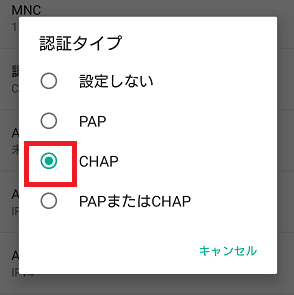
8 「保存」を選択
右上のマークの三本線をタップし、「保存」を選択。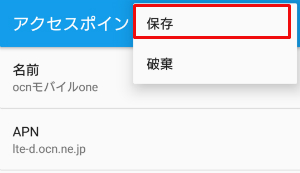
9 設定したAPNを選択
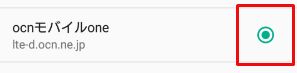
これでブラウザを立ち上げて、インターネットにつながればAPN設定完了です。


